8 Solusi untuk Melarikan Diri dari Tarkov Launcher Error – TechCult
Bermacam Macam / / May 26, 2023
Escape from Tarkov adalah game RPG aksi orang pertama yang populer dengan fitur MMO. Namun, mungkin ada kesalahan peluncur yang mencegah Anda mengakses game. Jika Anda bersemangat untuk memainkan game tersebut tetapi gagal meluncurkannya, jangan khawatir! Kami telah menyusun solusi efektif untuk membantu Anda memperbaiki kesalahan peluncur Escape from Tarkov di PC Anda.

Daftar isi
Cara Efektif Memperbaiki Escape from Tarkov Launcher Error
Escape from Tarkov adalah game multipemain berbasis cerita. Seperti namanya dalam game ini kamu harus melarikan diri dari Tarkov dengan menjarah sebanyak-banyaknya. Tetapi jika Anda terjebak dalam kesalahan peluncur alih-alih menikmati permainan, bacalah artikel ini sampai akhir untuk meluncurkan permainan tanpa kegagalan.
Jawaban cepat
Coba instal ulang game dengan benar dengan mengikuti langkah-langkah berikut:
1. Pergi ke Aplikasi dan fitur jendela.
2. Menemukan Melarikan diri dari Tarkov permainan dan klik ikon tiga titik selain itu.
3. Pilih Copot pemasangan opsi untuk menghapus game.
4. Kemudian, unduh file peluncur yang diperbarui dari gim Anda halaman profil melalui situs resmi.
5. Luncurkan file peluncur yang diunduh dan instal game lagi.
Alasan Melarikan Diri dari Kesalahan Tarkov
Jadi setelah mengetahui detail lengkap tentang game tersebut, jika Anda adalah pemain baru maka Anda mungkin akan lebih bersemangat untuk memainkan game ini. Jika Anda memainkannya untuk waktu yang lama, kenangan singkat ini mungkin telah menyalakan kembali api di dalam diri Anda sekali lagi. Namun pernahkah Anda bertanya pada diri sendiri, mengapa error tersebut bisa terjadi, apa penyebabnya? Seolah-olah Anda tahu alasannya maka akan lebih mudah lain kali bagi Anda untuk menyelesaikan masalah ini sendiri. Kami di Techcult percaya dalam berbagi pengetahuan penuh, jadi mari kita tahu apa kemungkinan alasan untuk melarikan diri dari kesalahan Tarkov. Ada kemungkinan bahwa game telah membuat banyak file cache sehingga tidak dapat dimuat dengan benar.
- Mungkin juga beberapa file dikoreksi.
- Perangkat Anda mungkin digantung, itu sebabnya game tidak dapat dibuka.
- Gim itu sendiri sudah usang, dan mungkin menyebabkan beberapa kesalahan.
- Perangkat sudah usang dan sekarang bentrok dengan game.
- Juga, jika server tidak berfungsi untuk Tarkov maka itu dapat memengaruhi permainan.
Mungkin ada alasan lain, yang juga dapat menyebabkan masalah ini, tetapi kami telah mencoba menyertakan semua solusi yang memungkinkan. Jadi, kami akan membahas Anda untuk membaca terlebih dahulu dan sekarang mengetahui metode untuk menyelesaikan masalah Anda, Escape from Tarkov gagal meluncurkan game.
Ada empat metode pemecahan masalah dasar dan 9 metode lainnya di seluruh daftar ini. Mari kita kenali mereka satu per satu.
Metode 1: Langkah Pemecahan Masalah Dasar
Itu adalah pemecahan masalah dasar, yang berarti Anda harus mencobanya terlebih dahulu sebelum mencoba yang lain. Dan jika mereka tidak berhasil maka hanya mencoba sembilan lainnya. Dan ini akan membantu Anda untuk memperbaiki kesalahan peluncur Escape from Tarkov.
1A. Tunggu Waktu Aktif Server
Melarikan diri dari Tarkov dalam game online, yang artinya menggunakan internet, dan memiliki server. Itu berarti ada kemungkinan server sedang down pada saat Anda mencoba memainkan game. Jadi hal pertama dan terpenting yang harus dilakukan adalah memastikan bahwa server berfungsi dengan baik. Jika mereka penyebab masalahnya, maka tidak ada yang bisa Anda lakukan selain menunggu. Setelah para insinyur memperbaiki masalah server, maka permainan dapat diakses kembali.
Tapi sekarang Anda mungkin memiliki pertanyaan bagaimana Anda bisa tahu jika server tidak berfungsi? Apakah ada perangkat lunak, yang membantu Anda mengetahuinya? Ya ada, dan kami tahu akan memberi tahu Anda panduan langkah demi langkah yang dapat Anda gunakan untuk memeriksanya Melarikan diri dari server Tarkov.

1B. Mulai Ulang Permainan
Nah, gamenya mungkin macet, jadi pada akhirnya Anda tidak perlu melakukan apa-apa, dan mulai ulang. Pastikan Anda juga telah menghapus game dari RAM Anda. Tanpa melakukannya, masalah mungkin tetap ada. Bagaimana cara menghapus game dari RAM? Ketahuilah bahwa,
1. Pertama, tekan Ctrl+menggeser+ tombol Esc serentak.
2. Temukan Escape from Tarkov dari panel kontrol, arahkan kursor ke atasnya dan klik kanan mouse.
3. Sekarang pilih Akhirtugas.
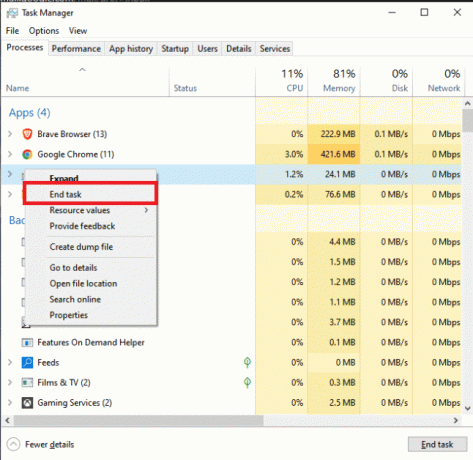
4. Buka game lagi.
Mungkin menyelesaikan masalah Anda, Escape from Tarkov Failed to Launch Game.
Ini akan membantu Anda untuk memperbaiki pelarian dari kesalahan peluncur Tarkov.
1C. Mulai ulang PC
Jika memulai ulang game menyelesaikan masalah Anda, maka Anda dapat mencoba memulai ulang perangkat. Saat perangkat Anda aktif, itu terus-menerus membuat file cache. File cache ini terkadang dapat mengganggu aplikasi sistem yang menyebabkan masalah seperti ini. Dalam hal ini hal terbaik yang dapat Anda lakukan adalah memulai ulang. Itu adalah metode mudah untuk menghapus file cache sementara. Selain itu, jika game macet maka memulai ulang komputer juga membantu menyelesaikan masalah itu. Ini akan membantu Anda untuk memperbaiki pelarian dari kesalahan peluncur Tarkov.
1D. Verifikasi Integritas File Game
Saat Anda memainkan game, ada kemungkinan beberapa file mungkin rusak. Dalam hal ini Anda dapat memeriksa integritas file game. Jika ada file yang rusak atau hilang maka hapus saja dan tambahkan file yang bermasalah. Bagaimana Anda bisa melakukan itu? Sebenarnya ini sangat sederhana, karena peluncurnya sendiri memiliki opsi. Anda dapat membaca artikel kami di Cara Memverifikasi Integritas File Game di Steam.

Baca juga:10 Cara Memperbaiki Error Steamclient64.dll di Steam
Metode 2: Jalankan Game sebagai Administrator
Terkadang jika game tidak memiliki izin yang diperlukan, game mungkin berhenti tiba-tiba atau mungkin tidak dimulai dari awal. Dalam hal ini yang terbaik adalah menjalankan Escape from Tarkov sebagai Admin dengan mengikuti langkah-langkah berikut:
1. Temukan Melarikan diri dari Tarkov peluncur permainan.
2. Klik kanan padanya dan pilih Jalankan sebagai administrator pilihan.

Metode 3: Lakukan Boot Bersih
Anda juga dapat menggunakan boot bersih untuk mengatasi masalah ini. Ikuti panduan kami untuk melakukan boot bersih di Windows 11.
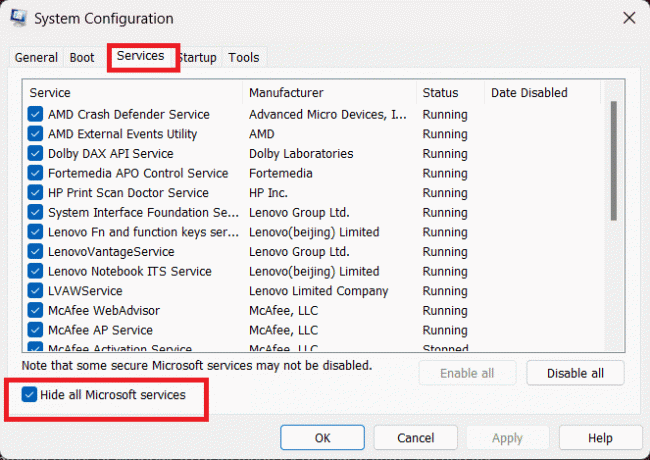
Setelah restart selesai, sekarang jalankan Escape from Tarkov lagi dan lihat apakah masalahnya sudah teratasi.
Metode 4: Nonaktifkan Antivirus Sementara (Jika Berlaku)
Karena tubuh kita memiliki sistem kekebalan untuk melindungi diri dari bahaya luar. Sistem komputer juga memiliki perangkat lunak antivirus yang dapat menyelamatkan mereka dari malware dan virus. Tetapi beberapa dari kita mungkin terkena penyakit autoimun, artinya ketika sistem kekebalan menyerang tubuh memperlakukannya sebagai orang luar.
Hal yang sama dapat terjadi pada perangkat lunak antivirus, jika Anda tidak memperbaruinya atau jika tidak berfungsi. Namun sayangnya, kami tidak dapat mengobati penyakit autoimun karena terkait dengan DNA kami. Namun, untuk perangkat lunak antivirus, penyembuhannya mudah. Anda hanya perlu menonaktifkannya atau memperbaruinya. Dan semuanya mungkin berfungsi seperti biasa lagi. Ini mungkin tampak terlalu sederhana untuk menjadi metode kerja. Namun demikian, cobalah metode ini dan jangan abaikan, karena dapat menghemat banyak kerja keras, jika berhasil. Ikuti panduan kami untuk nonaktifkan sementara antivirus di Windows.

Metode 5: Hapus Data Cache
File cache adalah file sementara yang dibuat oleh program, ini membantu sistem untuk berjalan. Namun, itu dapat membuat perangkat lunak Anda dimuat dengan file yang tidak perlu dan tambahan. Jadi, Anda harus menghapusnya dari waktu ke waktu, agar game atau perangkat lunak lain memuat lebih cepat.
Jadi kita dapat mengatakan bahwa jika Escape form Tarkov tidak dimuat, maka file cache mungkin memainkan peran penting. Karena. Itu sebabnya kami akan menyarankan Anda untuk menggunakan metode ini. Bagaimana cara menghapus file cache? Nah, ketika Anda me-restart perangkat, beberapa di antaranya akan dihapus, kebanyakan file cache di RAM, tetapi solusi yang lebih andal adalah dengan menggunakan pengelola tugas.
Jika Anda ingin tahu lebih banyak tentang cara membersihkan cache perangkat Anda, baca artikel kami, 14 Cara Menghapus Cache di Windows 11.
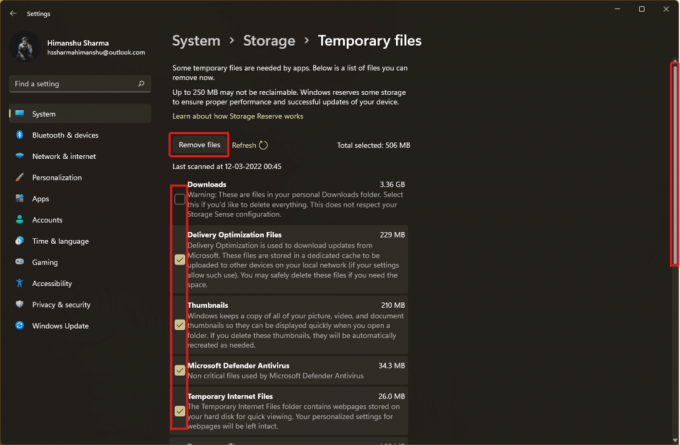
Baca juga:Escape From Tarkov Kode Promo Terbaru: Tukarkan Sekarang
Metode 6: Perbarui Game
Nah, jika game tersebut tidak diperbarui, maka mungkin menyebabkan masalah yang Anda hadapi dengan game tersebut. Namun, sangat mudah untuk menyelesaikannya, Anda hanya perlu memperbarui game, itu saja. Tetapi kami akan menyarankan Anda untuk memperbarui game jika menunjukkan masalah atau tidak. Seolah-olah pengembang sedang mengerjakannya, dan memberi Anda itu berarti itu mungkin sesuatu yang penting.
Namun, karena tidak tersedia saat kami menulis artikel, di toko Microsoft, itulah mengapa Anda harus menggunakan pendekatan yang berbeda. Tapi jangan khawatir, ini mungkin terdengar seperti teknis tetapi kami mendukung Anda. Berikut langkah-langkahnya,
1. Copot pemasangan sebelumnyapermainanDanpeluncur.
2. Unduh barupeluncur dari Melarikan diri dari Tarkovhalaman profil.
Catatan: Masuk ke akun tempat Anda membeli game untuk menginstalnya lagi.

3. Kemudian, unduh game di dalam peluncur.
4. Tunggu hingga unduhan selesai dan terbuka.
Jika masalah belum terpecahkan, cobalah metode lain.
Metode 6: Perbarui Windows
Jika memperbarui game tidak cukup, Anda dapat memperbarui perangkat. Karena perangkat yang kedaluwarsa dapat menyebabkan masalah pada sistem Anda yang lain. Jadi, tidak hanya penting untuk memperbarui perangkat Anda untuk keamanan dan keselamatan, tetapi juga agar fungsinya berjalan dengan benar. Namun, kami tidak mengatakan bahwa ini adalah solusi yang 100% berfungsi dan akan menyelesaikan masalah Anda, tetapi tidak ada salahnya mencoba. Ikuti panduan kami untuk perbarui PC Windows 11 Anda.
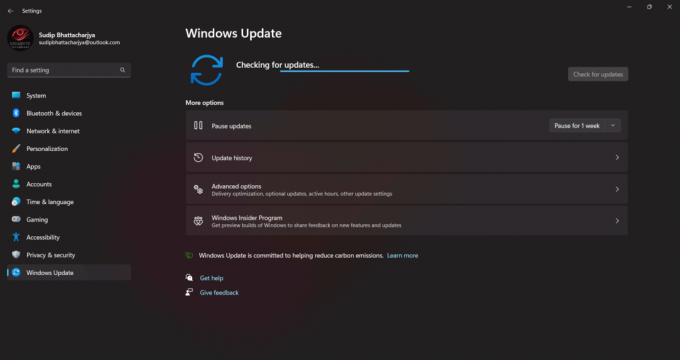
Ini akan membantu Anda untuk memperbaiki Escape from Tarkov gagal meluncurkan masalah game.
Metode 7: Instal ulang Game
Kami menyarankan Anda untuk melakukan metode ini sebelum menghubungi dukungan dan setelah mencoba semuanya. Menginstal ulang aplikasi mungkin menyelesaikan masalah Anda. Namun, kami menyarankan Anda untuk menggunakannya di akhir karena metode ini memerlukan kerja ekstra.
1. Buka Pengaturan aplikasi di PC Anda dengan menekan Jendela + Ikunci bersama.
2. Sekarang, klik pada Aplikasi pengaturan dan pilih Aplikasi yang diinstal.

3. Selanjutnya, navigasikan dan klik Melarikan diri dari Tarkov permainan dan pilih Copot pemasangan pilihan.

4. Klik pada Copot pemasangan munculan untuk mengonfirmasi proses.
5. Kemudian, reboot PC setelah menghapus game.
6. Selanjutnya, pergi ke Melarikan diri dari Tarkovhalaman profil.
Catatan: Masuk ke akun tempat Anda membeli game untuk menginstalnya lagi.

7. Lalu, klik Install opsi untuk mengunduh peluncur game.
8. Luncurkan peluncur game dan instal file gamenya lagi.
Baca juga:Apakah Escape from Tarkov Game Gratis untuk Diunduh dan Dimainkan?
Metode 8: Hubungi Tim Dukungan
Jika tidak ada yang berhasil, hubungi tim dukungan tim Escape from Tarkov saja. Anda dapat menghubungi mereka menggunakan dua metode, yang pertama adalah menandai mereka Twitter. Mereka cukup aktif di aplikasi media sosial ini.
Dan cara kedua adalah dengan menggunakan halaman dukungan resmi dari Melarikan diri dari Tarkov. Namun, jika Anda ingin berbicara dengan manusia maka cara sebelumnya adalah yang terbaik. Seperti di halaman dukungan, Anda hanya dapat membaca beberapa artikel pemecahan masalah.

Kami berharap setelah membaca artikel masalah Anda, Anda dapat memperbaikinya Melarikan diri dari kesalahan peluncur Tarkov. Jika masih ada keraguan, jangan lupa beri tahu kami di bagian komentar, dan kami akan mencoba menyelesaikannya. Anda juga dapat menyarankan kami topik baru untuk ditulis, dan kami mungkin menulis artikel khusus tentangnya. Terima kasih telah menjadi pembaca yang luar biasa, semoga kita bisa bertemu lagi.
Elon adalah penulis teknologi di TechCult. Dia telah menulis panduan cara kerja selama sekitar 6 tahun sekarang dan telah membahas banyak topik. Dia suka membahas topik yang terkait dengan Windows, Android, dan trik serta tips terbaru.



